2020-12-8 王智偉 測試部技術長
最後由王麗娜於 2020-12-8進行了更新
摘要
有些用戶可能不太清楚鏡像影片的意思,鏡像影片就是左右翻轉影片,這篇文章將介紹鏡像的具體含義,並分享鏡像影片的方法,希望能幫助到您順利地將影片左右翻轉。
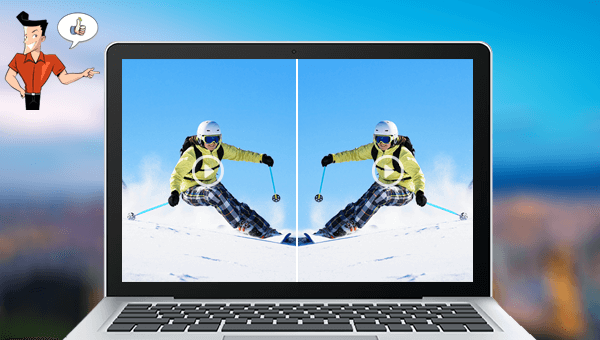
鏡像又稱平面鏡成像,它是一種物理現象,是通過在平面鏡中反射而形成的虛擬影像。它的大小與原始物件相同,但是大小不同,除非對像或圖形具有反射對稱性。舉個例子,當我們看向鏡子,我們本身的左臉變成了鏡子中那個虛像的右臉,鏡子中的那個虛像相當於我們原地翻轉180度的成像。而運用到影片領域時,鏡像影片其實就是將影片畫面左右翻轉。
注:具有反射對稱性的圖形包括等腰三角形、正方形、圓等,這些形狀按照某條對稱軸折疊起來,可以使兩邊的形狀完全一致,這兩邊的形狀是彼此的鏡像。
其實想要達到鏡像影片的效果並不難,只需要藉助能夠實現畫面翻轉的專業影片工具箱就可以操作。接下來我們就正式進入到本文的重點內容,鏡像影片的操作方法。
目前市場上能夠翻轉影片的軟體有很多,但是並非每個軟體都好用,為了幫助您快速地對影片進行鏡像操作,接下來小編會推薦給大家一款非常好用的影片工具箱—— Renee Video Editor Pro軟體,它不但能夠輕鬆地鏡像影片,實現畫面的左右翻轉,而且提供了一系列常用的影片編輯功能,可以滿足您的各種影片編輯需求。
Renee Video Editor Pro軟體是一款集電腦螢幕錄製、影片後期製作與轉檔功能為一體的影片錄製編輯工具。其中,電腦螢幕錄製功能可以設定錄製的區域與畫面大小,還可以設定浮水印、光標樣式、聲音來源以及保存的格式、自動錄製計劃等等,不管是在線電影、會議影片記錄,還是遊戲畫面、軟體操作步驟等,它都能幫助您一鍵錄製並保存到電腦中。
此外,該軟體還可以在影片後期製作時進一步完善和優化影片的內容,比如剪輯或合併影片片段,裁剪影片畫面,旋轉或翻轉影片,添加各種類型的開頭/結尾動畫、轉場特效,隨意切換不同的濾鏡風格,給影片配音、添加音樂或去除原始音效,匯入或製作專屬字幕等等。在影片編輯完成後,您可選擇將影片轉換為各種您需要的格式,該軟體支援絕大部分的影片和音訊格式,比如MXF,AVI,MKV,MP4,MOV,M2TS,M4V、AAC、AC3等格式,並支援影片和音訊格式之間的自由轉換。
Renee Video Editor Pro — 多功能影片編輯軟體

螢幕錄製對安裝了Windows的電腦進行螢幕和攝像頭進行影片錄製。
影片剪切可設定開始時間點與結束時間點,剪切影片長短。
濾鏡特效可為影片添加“濾鏡特效”、“縮小放大特效”、“音量特效”。
加/去浮水印在影片中添加文字、圖片、影片、圖形浮水印,還可去除影片的浮水印。
格式轉換支援所有常見格式的互相轉換,遇到需要重新編碼的檔案,可自動重新編碼與校對。
影片合併可將多個影片/音訊檔案合併為一個檔案,並且可在合併的影片之間添加各種轉場特效。
螢幕錄製 對安裝了Windows的電腦進行螢幕和攝像頭進行影片錄製。
濾鏡特效可為影片添加“濾鏡特效”、“縮小放大特效”、“音量特效”。
加/去浮水印在影片中添加文字、圖片、影片、圖形浮水印,還可去除影片的浮水印。
格式轉換支援所有常見格式的互相轉換,遇到需要重新編碼的檔案,可自動重新編碼與校對。
步驟1:下載安裝後執行Renee Video Editor Pro軟體,選擇[影片工具箱]選項。
![執行Renee Video Editor Pro軟體,點選[影片工具箱]按鈕](https://net.reneelab.com/wp-content/uploads/sites/7/2020/03/Video-Editor-Pro-yingpiangongju.png)
步驟2:接下來找到[添加檔案]按鈕,將需要鏡像的影片檔案匯入到Renee Video Editor Pro軟體當中。
![點選[添加檔案]](https://net.reneelab.com/wp-content/uploads/sites/7/2020/11/Video-Editor-Pro-keep.png)
步驟3:影片檔案添加完成之後,選擇頂部功能表欄裡提供的[旋轉和裁剪]功能,點選進入編輯詳情頁。
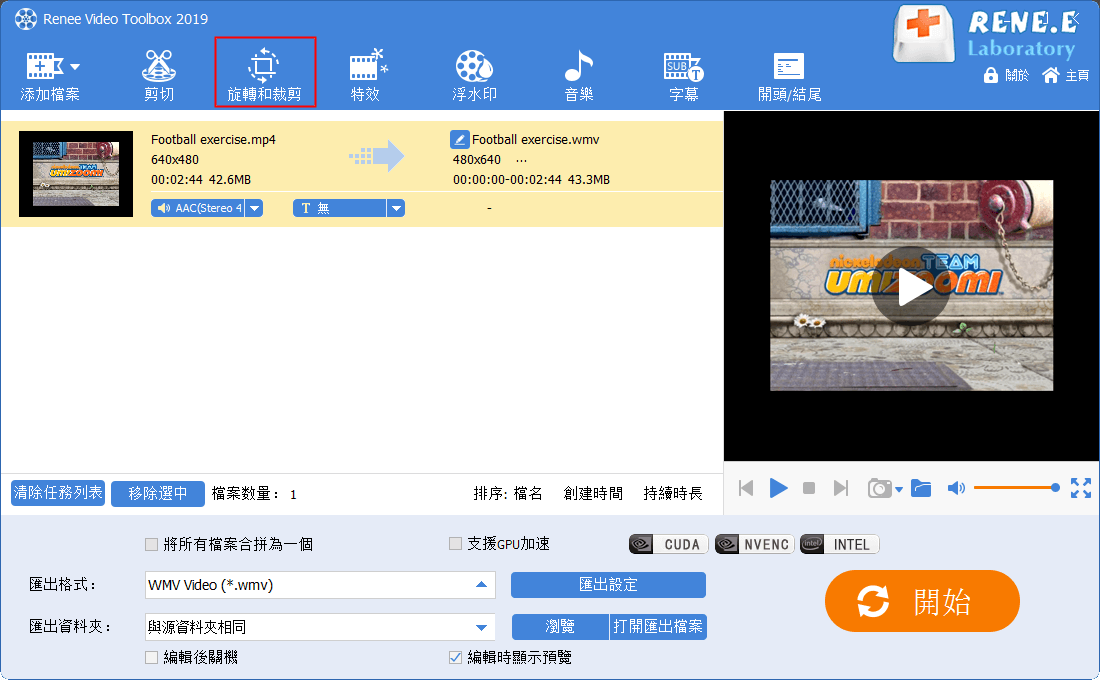
步驟4:接下來,您可以通過[左右翻轉],對已添加的影片檔案進行水平翻轉,如果您需要上下翻轉,也可以點選[上下翻轉]的按鈕進行操作。操作完成點選[好],即可返回到軟體編輯的首頁。
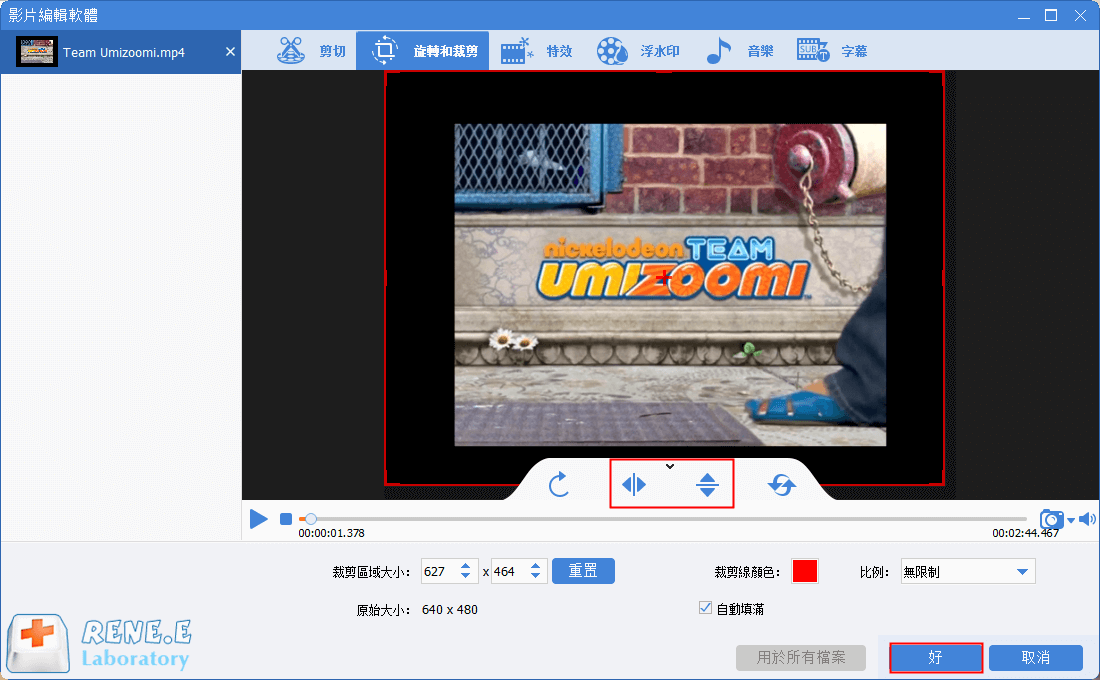
步驟5:待影片檔案編輯完成之後,您可以在[匯出格式]裡根據不同的終端裝置或您的需要選擇影片格式,在[匯出資料夾中]選擇影片保存的位址,再點選[開始]按鈕,即可按照設定處理影片並將其匯出到設定的位址,非常的快捷方便。
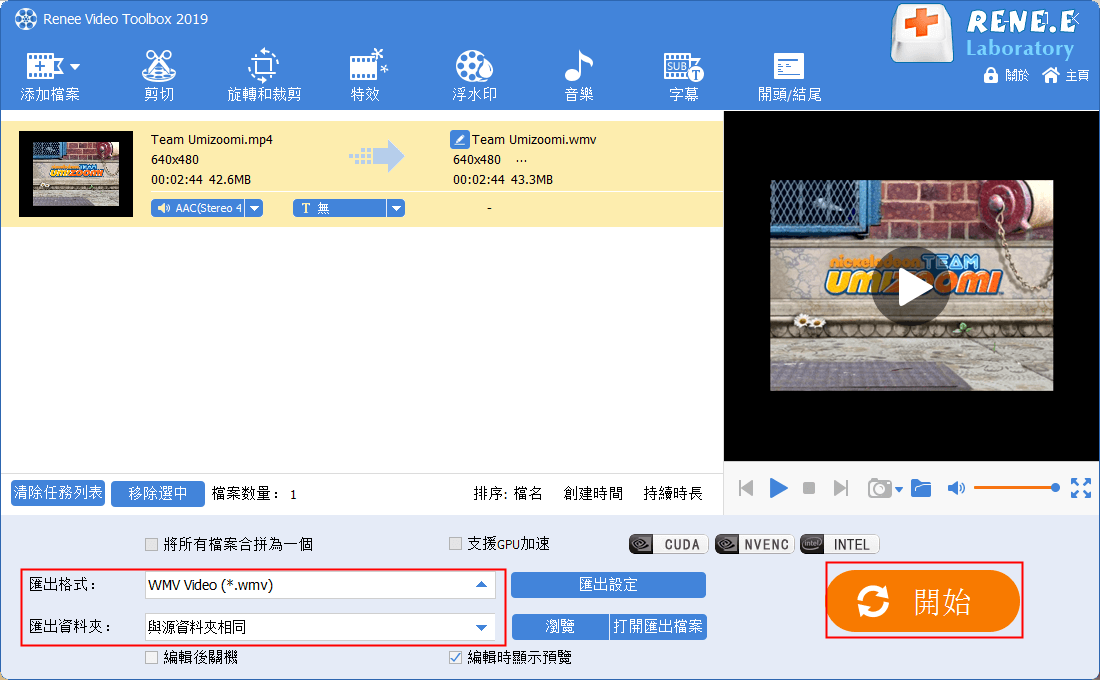
此外,您還可以通過頂部功能表欄裡提供的其他編輯功能,對已添加的影片檔案進行一系列的編輯操作,比如[剪切]、[特效]、[浮水印]、[音樂]、[字幕] 、[開頭/結尾]等。
① 剪切:可以剪輯影片片段;調整播放速度。
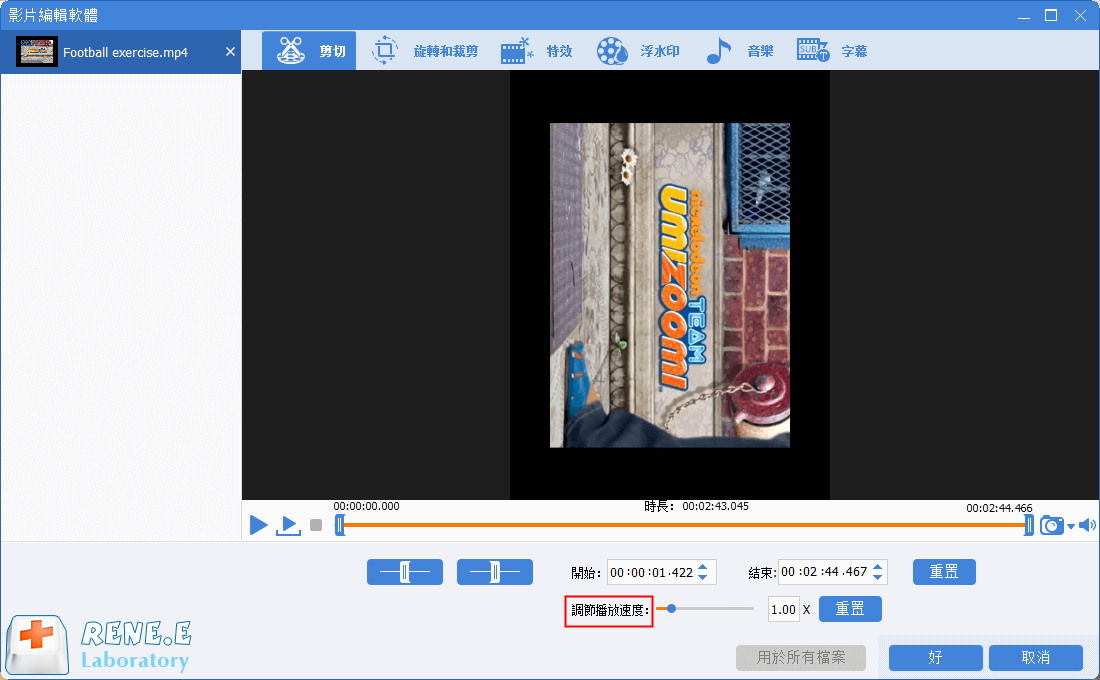
② 特效:可以給影片添加濾鏡特效、縮放特效或音量特效。
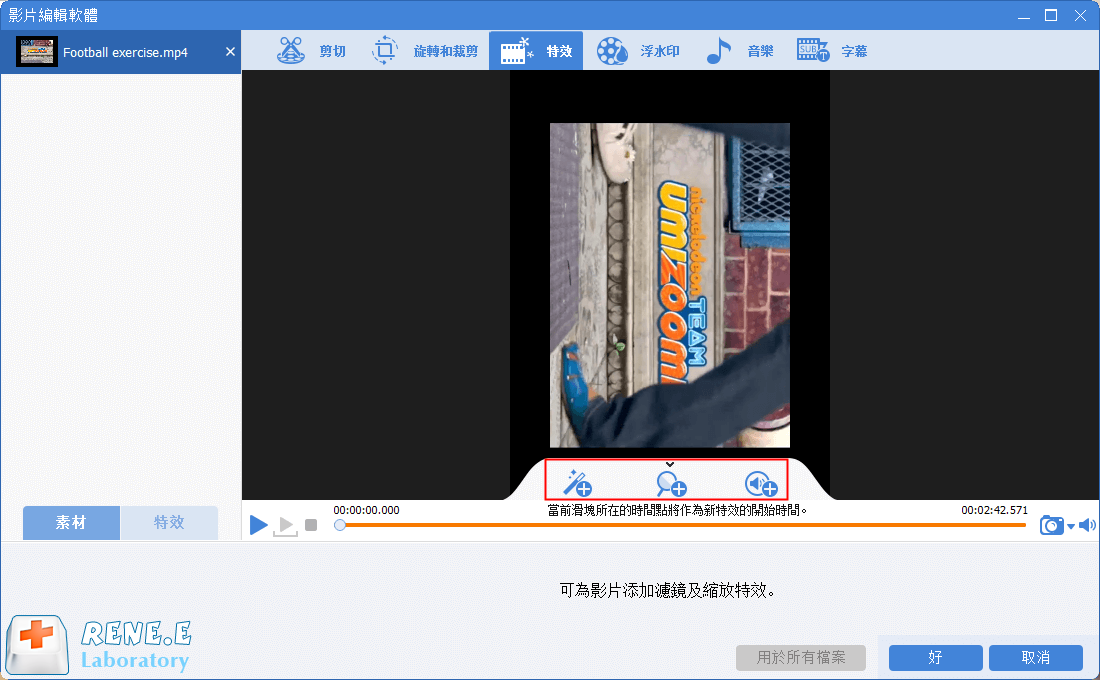
③ 浮水印:可以添加文字、圖片、影片或圖形浮水印到影片中;或者去除影片中的浮水印。
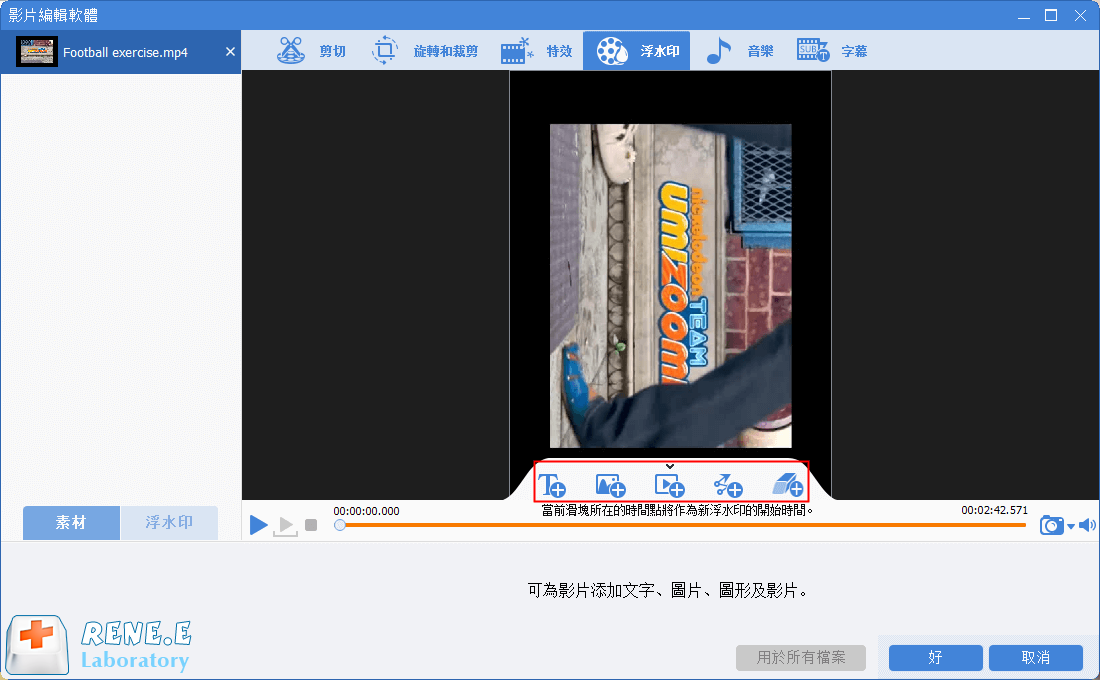
④ 音樂:可以給影片檔案添加新的背景音樂,或者錄製聲音並添加到影片中;勾選右下角的[去除影片初始聲音]可以刪除影片的原始音訊。
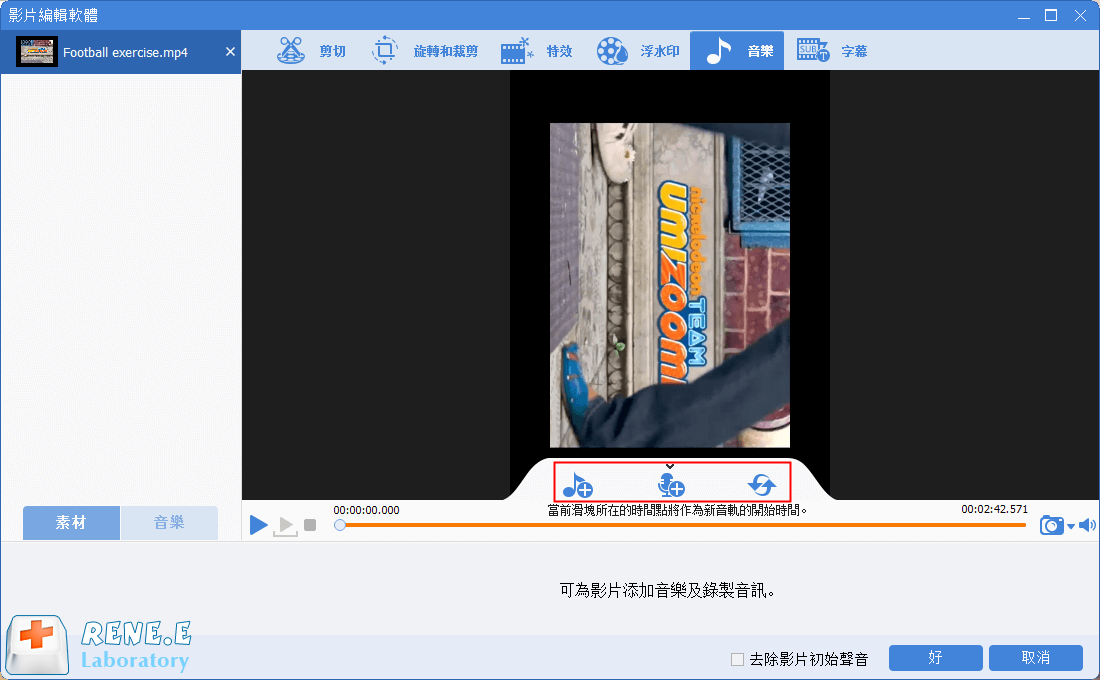
⑤ 字幕:可以將字幕檔案添加到影片當中或者生成新的字幕,並且可以自訂字幕的位址、字體。
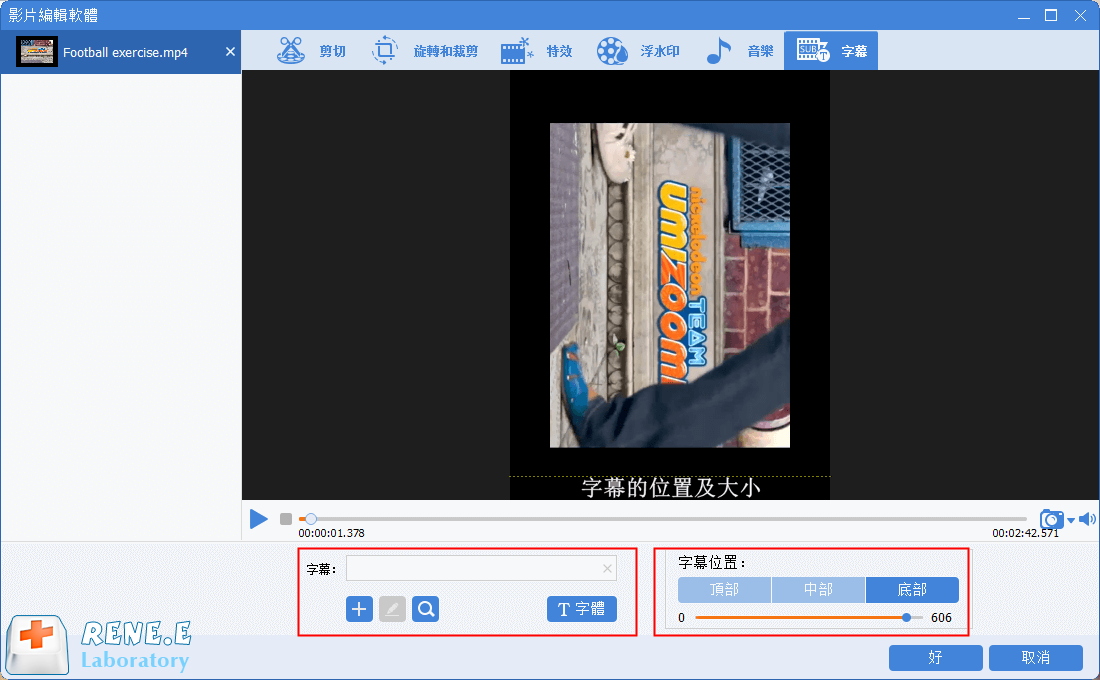
⑥ 開頭/結尾:可以給影片添加新的開頭和結尾內容,它們可以是文字、圖片或者影片。還可以設定開頭結尾的時長、轉場效果,添加文字到開頭結尾中,支援調整文字的顏色和字體、字號等。
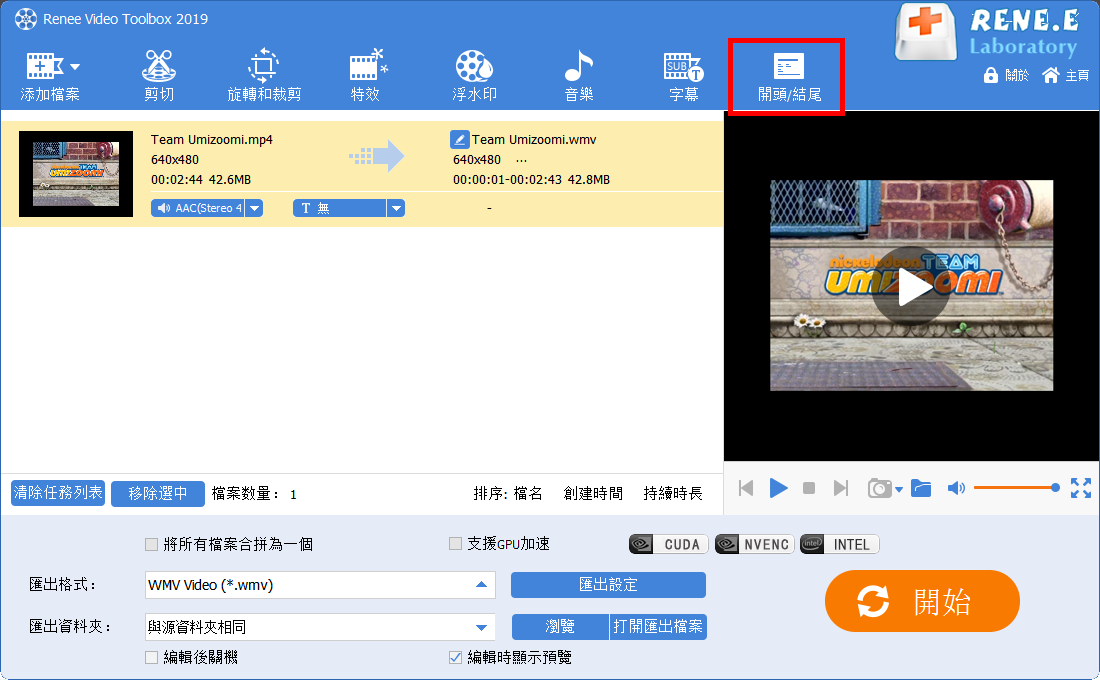
以上,就是藉助Renee Video Editor Pro軟體翻轉影片的完整操作步驟。除了影片編輯操作以外,您還可以通過Renee Video Editor Pro軟體的錄屏功能實現電腦螢幕或攝像頭畫面的錄製,操作起來也很簡單。您只需在執行Renee Video Editor Pro軟體之後,在首頁選擇[螢幕錄像工具]選項進入操作即可。
![主頁選擇[熒幕錄影]選項](https://net.reneelab.com/wp-content/uploads/sites/7/2020/03/Video-Editor-Pro-luxiang1.png)




